易享游趣站
Word隐藏文字设置技巧与操作指南
2025-12-25 09:41:03 小编:易享游趣站
在日常文档处理中,部分用户会遇到需要隐藏特定文字内容的需求。针对Microsoft Word软件的隐藏文字功能,本文将系统讲解三种实用设置方式,帮助用户根据实际场景灵活选择操作方案。
文字颜色匹配背景方案:
通过调整文字颜色与背景色实现视觉隐藏是最基础的操作方式。在编辑个人简历或合同模板时,选定目标文本区域后,右键调出字体设置面板,将颜色选项更改为与页面背景相同的色值(通常为白色)。需注意此方法在文档底色变更时会暴露隐藏内容,建议配合文档保护功能使用。
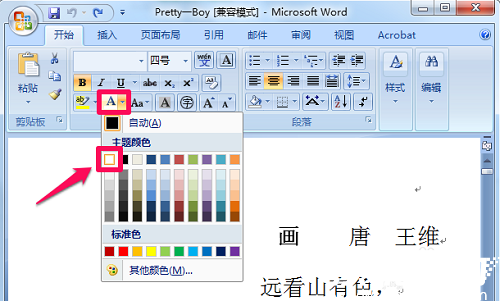
内置隐藏文字功能应用:
Word软件自带的标准隐藏功能更为专业可靠。选中需要处理的文字段落,通过字体设置窗口勾选"隐藏文字"复选框。此方法的优势在于隐藏内容不会随格式调整而显现,且可通过快捷键Ctrl+Shift+8快速切换显示状态。需特别注意的是,使用此功能时建议关闭"显示隐藏文字"打印选项,避免意外泄露信息。
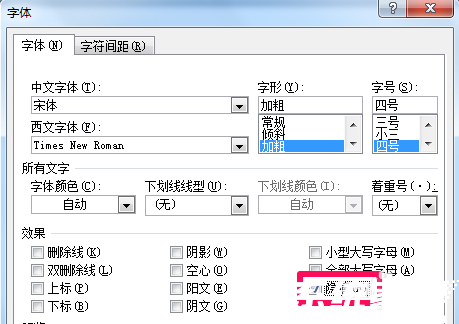
图形覆盖隐藏技术:
对于需要多重保护的重要信息,可采用图形遮挡方案。在目标文字上方插入合适尺寸的图片素材后,右键选择图片格式设置,将版式调整为"浮于文字上方"。建议选用与文档内容相关的装饰性图片,同时设置图片为不可移动状态以增强安全性。此方法在应对屏幕截图等场景时具有较好的防护效果。
操作注意事项:
1. 不同版本Word软件的功能入口可能存在差异,建议通过搜索框输入"隐藏文字"快速定位设置项
2. 使用颜色隐藏法时,建议同步设置文字高亮颜色为透明状态
3. 重要文档建议组合使用多种隐藏方式,并设置文档打开密码
4. 打印前务必通过"文件-选项-显示"检查隐藏内容打印设置
进阶使用技巧:
对于需要频繁切换显示状态的用户,可将隐藏文字功能按钮添加到快速访问工具栏。通过文件选项进入自定义功能区设置,将"隐藏文字"命令添加至工具栏,即可实现一键式操作。同时建议定期检查隐藏内容的有效性,特别是在文档共享或版本更新时,需重新确认隐藏设置是否保持启用状态。
掌握这些文字隐藏方法后,用户可根据文档类型、使用场景和安全需求,灵活选择合适的解决方案。无论是制作保密协议还是设计创意文档,合理的文字隐藏技术都能有效提升文档的专业性和安全性。
相关游戏
-
 查看
双智运货运平台物流管理解决方案
查看
双智运货运平台物流管理解决方案44.59M丨12-25
双智运货运平台物流管理解决方案作为专业的数字化运输工具,为从业者提供全流程智能化服务。该系统通过整合全国货运资源,构建实时动态信息库,帮助驾驶员快速获取精准货源数据,同时为货主方建立可视化运输监管体系。 核...
-
 查看
青海人社通app下载与社保服务详解
查看
青海人社通app下载与社保服务详解103.84MB丨12-25
【青海人社通app养老资格认证】作为青海省专属的数字化政务服务平台,整合了社保查询、养老认证、就业服务等多项民生功能。通过移动端即可完成社保账户管理、费用缴纳及资格认证等操作,特别为老年群体开发了简洁易用的养老认...
-
 查看
爱点读英语APP同步教材AI口语测评提升效率
查看
爱点读英语APP同步教材AI口语测评提升效率58.81MB丨12-25
专注中小学英语学习的智能应用爱点读英语APP,深度匹配全国主流教材版本,通过创新技术手段打造立体化学习场景。该软件集成课本同步点读、口语专项训练、AI学情分析等核心功能,形成完整的学习闭环系统。 核心功能解析: 1...
-
 查看
全品快收智能回收便捷生活
查看
全品快收智能回收便捷生活41.2MB丨12-25
全品快收智能回收服务平台通过数字化手段革新传统废品回收模式,为用户打造高效便捷的环保处理方案。这款创新型应用构建起连接居民与专业回收团队的桥梁,只需简单操作即可完成废品处置全流程,让资源循环利用真正融入现...
-
 查看
球聚体育NBA赛事动态与数据分析
查看
球聚体育NBA赛事动态与数据分析47.36MB丨12-25
【球聚体育app下载】专注于打造专业篮球赛事服务平台,整合NBA最新赛况与深度数据解读。通过智能推送系统即时更新比分变化、球员状态及战术解析,用户可自由切换不同视角查看32支球队的攻防效率曲线图与赛季趋势预测模型,资深...
-
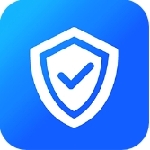 查看
手机管家深度清理加速优化
查看
手机管家深度清理加速优化55.79M丨12-24
手机管家深度清理加速优化安卓版作为专业的移动端管理工具,其核心功能通过三重清理机制实现系统深度净化。该应用采用智能识别算法,可精准定位各类缓存残留、冗余安装包及碎片化文件,配合可视化数据图表,让存储空间管理变...